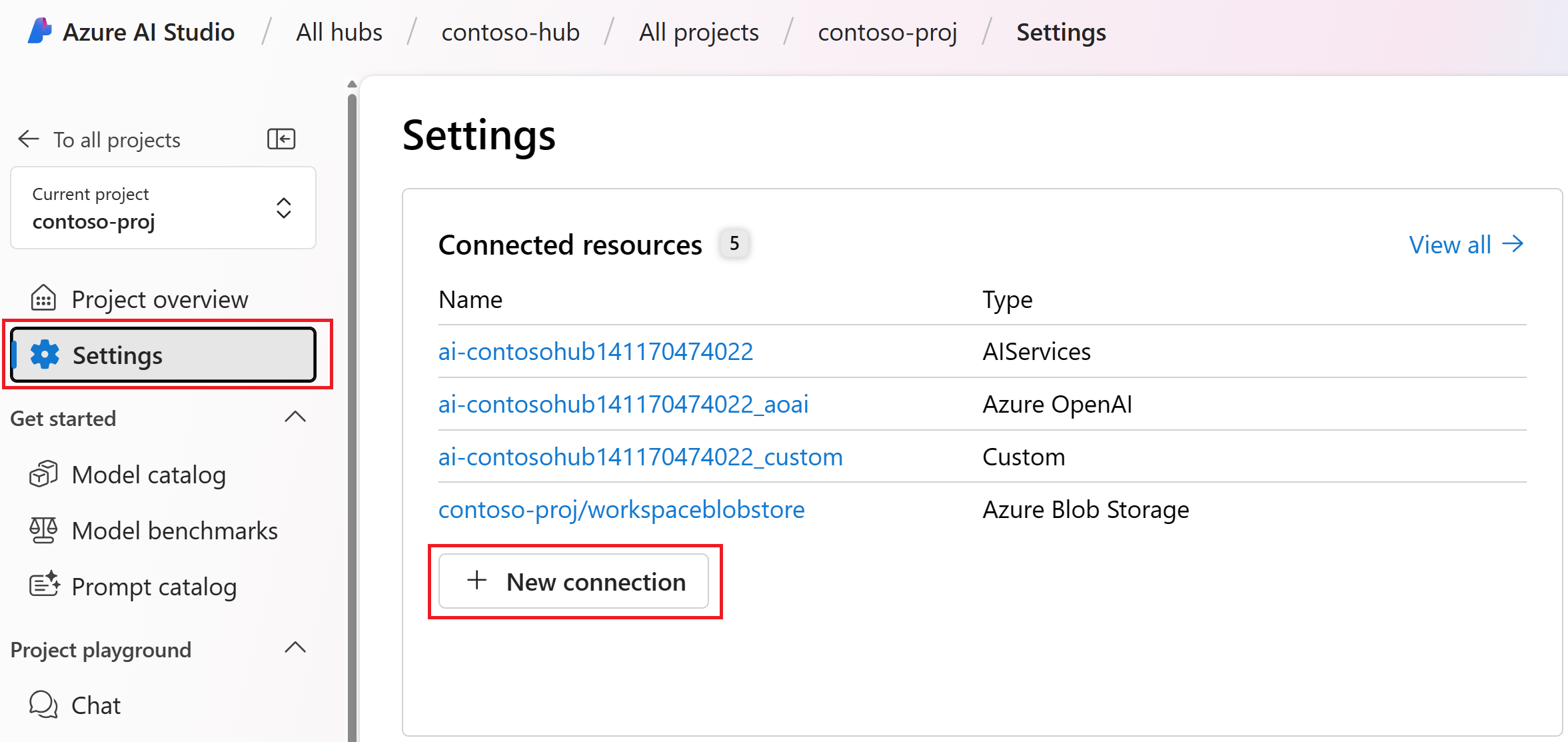Azure AI Foundry 포털에서 새 연결을 추가하는 방법
Important
이 문서에 표시된 항목(미리 보기)은 현재 퍼블릭 미리 보기에서 확인할 수 있습니다. 이 미리 보기는 서비스 수준 계약 없이 제공되며, 프로덕션 워크로드에는 권장되지 않습니다. 특정 기능이 지원되지 않거나 기능이 제한될 수 있습니다. 자세한 내용은 Microsoft Azure Preview에 대한 추가 사용 약관을 참조하세요.
이 문서에서는 Azure AI Foundry 포털에서 새 연결을 추가하는 방법을 알아봅니다.
연결은 Azure AI Foundry 프로젝트 내에서 Microsoft 및 기타 리소스를 인증하고 사용하는 방법입니다. 예를 들어 프롬프트 흐름, 학습 데이터, 배포에 연결을 사용할 수 있습니다. 연결은 한 프로젝트에 대해 단독으로 만들 거나 동일한 Azure AI Foundry 허브의 모든 프로젝트와 공유할 수 있습니다.
연결 유형
다음은 Azure AI Foundry 포털에서 사용 가능한 연결 유형 중 일부에 대한 표입니다. 미리 보기 열은 현재 미리 보기로 제공되는 연결 형식을 나타냅니다.
| 서비스 연결 형식 | 프리뷰 | 설명 |
|---|---|---|
| Azure AI 검색 | Azure AI 검색은 검색 인덱스에 저장된 벡터 및 텍스트 데이터에 대한 정보 검색을 지원하는 Azure 리소스입니다. | |
| Azure Blob Storage | Azure Blob Storage는 문서, 이미지, 비디오, 애플리케이션 설치 관리자와 같은 구조화되지 않은 데이터를 저장하기 위한 클라우드 스토리지 솔루션입니다. | |
| Azure Data Lake Storage Gen 2 | Azure Data Lake Storage Gen2는 Azure Blob Storage를 기반으로 하는 빅 데이터 분석 전용의 기능 세트입니다. | |
| Azure Content Safety | Azure AI 콘텐츠 보안은 텍스트, 이미지, 동영상에서 잠재적으로 안전하지 않은 콘텐츠를 검색하는 서비스입니다. | |
| Azure OpenAI | Azure OpenAI는 Azure의 보안 및 엔터프라이즈 기능을 갖춘 GPT-4o, GPT-4o mini, GPT-4, GPT-4 Turbo with Vision, GPT-3.5-Turbo, DALLE-3 및 Embeddings 모델 시리즈를 포함하여 OpenAI의 모델에 대한 액세스를 제공하는 서비스입니다. | |
| 서버리스 모델 | ✓ | 서버리스 모델 연결을 사용하면 서버리스 API 배포를 수행할 수 있습니다. |
| Microsoft OneLake | Microsoft OneLake는 Azure Data Lake Storage(ADLS) Gen2 API 및 SDK를 통해 모든 패브릭 항목에 대한 공개 액세스를 제공합니다. Azure AI Foundry 포털에서 OneLake URI를 사용하여 OneLake 데이터에 대한 연결을 설정할 수 있습니다. Azure AI Foundry가 Fabric Portal의 URL에서 OneLake 아티팩트 URL(작업 영역 및 항목 GUID)을 생성하는 데 필요한 정보를 찾을 수 있습니다. URI 구문에 대한 자세한 내용은 Microsoft OneLake에 연결을 참조하세요. |
|
| API 키 | API 키 연결은 지정된 대상에 대한 인증을 개별적으로 처리합니다. 예를 들어 프롬프트 흐름에서 SerpApi 도구와 함께 이 연결을 사용할 수 있습니다. | |
| 사용자 지정 | 사용자 지정 연결을 사용하면 대상 및 버전과 같은 관련 속성을 저장하면서 키를 안전하게 저장하고 키에 액세스할 수 있습니다. 사용자 지정 연결은 대상이 많거나 액세스하기 위해 자격 증명이 필요하지 않은 경우에 유용합니다. LangChain 시나리오는 사용자 지정 서비스 연결을 사용하는 좋은 예입니다. 사용자 지정 연결은 인증을 관리하지 않으므로 인증을 직접 관리해야 합니다. |
새 연결 만들기
다음 단계에 따라 현재 프로젝트에만 사용할 수 있는 새 연결을 만듭니다.
Azure AI Foundry 포털에서 프로젝트로 이동합니다. 프로젝트가 없는 경우 새 프로젝트를 만드세요.
왼쪽 아래 탐색 영역에서 관리 센터를 선택합니다.
프로젝트 섹션에서 연결된 리소스를 선택합니다.
연결된 리소스 섹션에서 + 새 연결 선택합니다.
사용 가능한 외부 리소스 목록에서 연결하려는 서비스를 선택합니다. 예를 들어 Azure AI 검색을 선택합니다.
사용 가능한 서비스 목록에서 Azure AI 검색 서비스를 찾아 선택한 다음, 리소스에 사용할 인증 형식을 선택합니다. 연결 추가를 선택합니다.
팁
연결 형식에 따라 지원되는 인증 방법이 다릅니다. Microsoft Entra ID를 사용하려면 개발자에게 특정 Azure 역할 기반 액세스 권한이 필요할 수 있습니다. 자세한 내용은 역할 기반 액세스 제어를 참조하세요.
서비스가 연결되면 닫기를 선택하여 설정 페이지로 돌아갑니다.
연결된 리소스>모두 보기를 선택하여 모든 연결을 봅니다. 새 연결을 보려면 페이지를 새로 고쳐야 할 수 있습니다.
네트워크 격리
허브가 네트워크 격리용으로 구성된 경우 Azure Blob Storage, Azure Data Lake Storage Gen2 또는 Microsoft OneLake에 연결하려면 아웃바운드 프라이빗 엔드포인트 규칙을 만들어야 할 수도 있습니다. 다음 중 하나 또는 둘 다에 해당하는 경우 프라이빗 엔드포인트 규칙이 필요합니다.
- 허브의 관리 네트워크는 승인된 아웃바운드 트래픽만 허용하도록 구성됩니다. 이 구성에서는 다른 Azure 리소스에 대한 트래픽을 허용하는 아웃바운드 규칙을 명시적으로 만들어야 합니다.
- 데이터 원본이 공용 액세스를 허용하지 않도록 구성되었습니다. 이 구성에서는 프라이빗 엔드포인트와 같은 보안 방법을 통해서만 데이터 원본에 접근할 수 있습니다.
데이터 원본에 대한 아웃바운드 프라이빗 엔드포인트 규칙을 만들려면 다음 단계를 사용합니다.
Azure Portal에 로그인하고 Azure AI Foundry 허브를 선택합니다.
네트워킹을 선택한 다음 Workspace 관리 아웃바운드 액세스를 선택합니다.
아웃바운드 규칙을 추가하려면 사용자 정의 아웃바운드 규칙 추가를 선택합니다. Workspace 아웃바운드 규칙 사이드바에서 다음 정보를 제공합니다.
- 규칙 이름: 규칙의 이름입니다. 이름은 Azure AI Foundry 허브에 대해 고유해야 합니다.
- 대상 유형: 프라이빗 엔드포인트.
- 구독: 연결하려는 Azure 리소스가 포함된 구독입니다.
- 리소스 종류:
Microsoft.Storage/storageAccounts. 이 리소스 공급자는 Azure Storage, Azure Data Lake Storage Gen2 및 Microsoft OneLake에 사용됩니다. - 리소스 이름: Azure 리소스(스토리지 계정)의 이름입니다.
- 하위 리소스: Azure 리소스의 하위 리소스입니다. Azure Blob Storage의 경우
blob를 선택합니다. Azure Data Lake Storage Gen2 및 Microsoft OneLake의 경우dfs를 선택합니다.
규칙을 만들려면 저장을 선택합니다.
관리 네트워크 구성에 대한 변경 내용을 저장하려면 페이지 상단에서 저장을 선택합니다.